皆さん、こんにちは!今日は、Wordで文書を作成しているときに、思わぬ罫線が表示されてしまった経験はありませんか?「あれ?この線、どうやって消すの?」と戸惑ったことがある方も多いのではないでしょうか。今回は、そんなお悩みを解決するために、Wordで罫線を消す方法をわかりやすくご紹介します。
Wordの罫線とは?
まず最初に、Wordの「罫線」について簡単にご説明しますね。罫線とは、文書内で文字や段落を区切ったり、強調したりするために使われる線のことです。例えば、文と文の間に線を引いて区切りたいときや、表を作成するときなどに利用します。
罫線が表示される主な原因
では、なぜ意図しない罫線が表示されてしまうのでしょうか?主な原因をいくつか挙げてみます。
- 段落の罫線機能を使用した場合
- 表を挿入した場合
- グリッド線が表示されている場合
これらの状況に応じて、罫線の消し方が異なりますので、次のセクションで詳しく見ていきましょう。
段落の罫線を削除する方法
文章を入力していて、突然線が現れたことはありませんか?これは、段落の罫線機能が働いている可能性があります。例えば、ハイフンを3回入力してEnterキーを押すと、実線が引かれることがあります。これを削除する方法をご紹介します。
- 罫線を削除したい段落を選択します。
- 「ホーム」タブの「段落」グループにある罫線のアイコンの右側にある下向き矢印をクリックします。
- 表示されたメニューから「枠なし」を選択します。
これで、不要な罫線を削除することができます。ショートカットキー「Ctrl+Q」を使っても、段落の書式をクリアできますので、ぜひ試してみてください。
表の罫線を削除する方法
文書内に表を挿入した際、特定の罫線を消したい場合がありますよね。そんなときは、以下の手順で操作してみましょう。
- 罫線を削除したいセルや範囲を選択します。
- 「テーブルデザイン」タブの「罫線の作成」グループにある「消しゴム」ツールをクリックします。
- カーソルが消しゴムの形に変わるので、削除したい罫線をクリックして消します。
この方法で、表の中の特定の罫線を簡単に削除することができます。
グリッド線を非表示にする方法
文書内に薄い点線が表示されていて、これを消したいと思ったことはありませんか?これは「グリッド線」と呼ばれるもので、以下の方法で非表示にすることができます。
- 「表示」タブをクリックします。
- 「表示」グループにある「グリッド線」のチェックボックスをオフにします。
これで、グリッド線が非表示になります。文書の見た目をすっきりさせたいときに便利ですね。
よくある質問や疑問
Q1: 罫線を消したのに、再度表示されてしまいます。どうすればいいですか?
罫線が再度表示される場合、オートフォーマット機能が働いている可能性があります。以下の手順で設定を変更してみてください。
- 「ファイル」タブをクリックし、「オプション」を選択します。
- 「文章校正」を選択し、「オートコレクトのオプション」をクリックします。
- 「入力オートフォーマット」タブで、「罫線」のチェックを外します。
これで、意図しない罫線の自動挿入を防ぐことができます。
Q2: 表全体の罫線を一度に消す方法はありますか?
はい、あります。以下の手順で操作してみてください。
- 表全体を選択します。
- 「テーブルデザイン」タブの「罫線」ドロップダウンから「枠なし」を選択します。
これで、表全体の罫線を一度に削除することができます。
Q3: 特定のセルの罫線だけを消すことはできますか?
はい、可能です。以下の手順で操作してみてください。
- 罫線を消したいセルを選択します。
- 「テーブルデザイン」タブの「罫線」ドロップダウンから、消したい罫線の位置(上、下、左、右)を選択してオフにします。
これで、特定のセルの罫線だけを消すことができます。
今すぐ解決したい!どうしたらいい?
いま、あなたを悩ませているITの問題を解決します!
「エラーメッセージ、フリーズ、接続不良…もうイライラしない!」
あなたはこんな経験はありませんか?
✅ ExcelやWordの使い方がわからない💦
✅ 仕事の締め切り直前にパソコンがフリーズ💦
✅ 家族との大切な写真が突然見られなくなった💦
✅ オンライン会議に参加できずに焦った💦
✅ スマホの重くて重要な連絡ができなかった💦
平均的な人は、こうしたパソコンやスマホ関連の問題で年間73時間(約9日分の働く時間!)を無駄にしています。あなたの大切な時間が今この悩んでいる瞬間も失われています。
LINEでメッセージを送れば即時解決!
すでに多くの方が私の公式LINEからお悩みを解決しています。
最新のAIを使った自動応答機能を活用していますので、24時間いつでも即返信いたします。
誰でも無料で使えますので、安心して使えます。
問題は先のばしにするほど深刻化します。
小さなエラーがデータ消失や重大なシステム障害につながることも。解決できずに大切な機会を逃すリスクは、あなたが思う以上に高いのです。
あなたが今困っていて、すぐにでも解決したいのであれば下のボタンをクリックして、LINEからあなたのお困りごとを送って下さい。
ぜひ、あなたの悩みを私に解決させてください。
まとめ
いかがでしたか?Wordでの罫線の削除方法について、具体的な手順をご紹介しました。これで、文書作成中に思わぬ罫線が表示されても、もう慌てることはありませんね。もし、他にも疑問やお悩み事があれば、お気軽にLINEからお声掛けください。

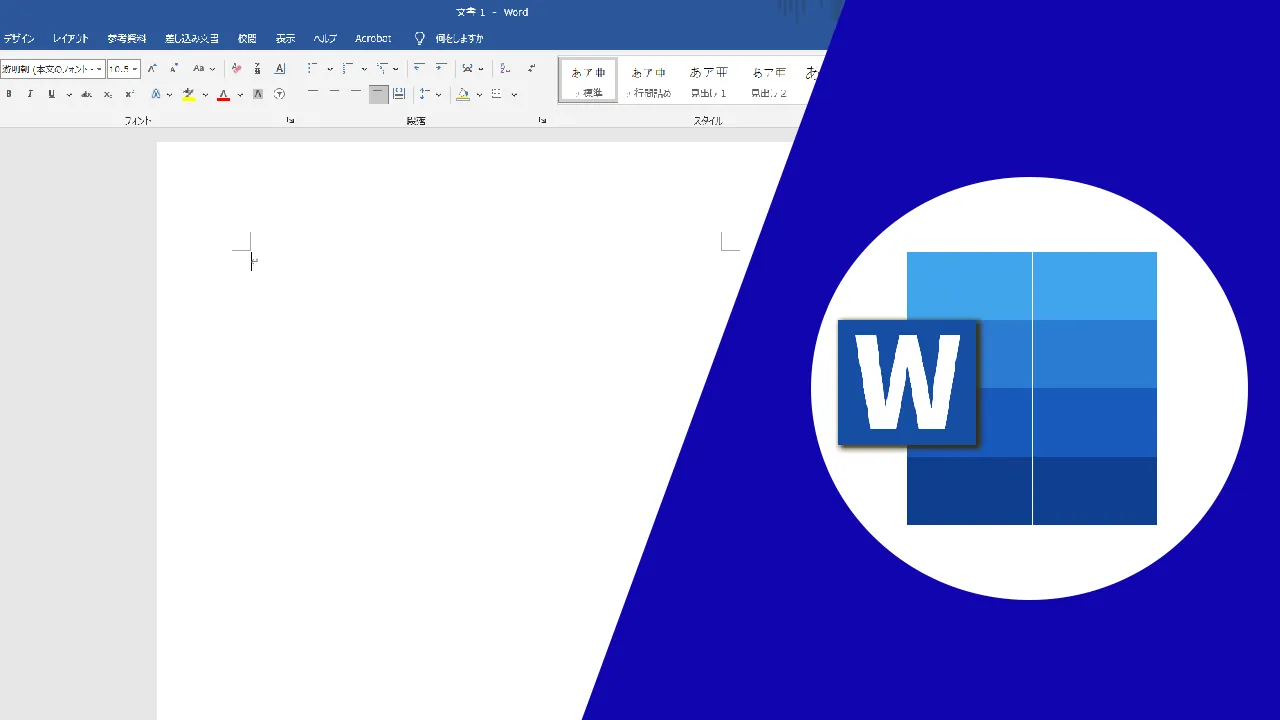




コメント